调出唯美浪漫的树林外景婚纱照(2)
- 2010-09-10 01:35
- 来源/作者:PS联盟/Sener
- 己被围观 次
3、按Ctrl + J 把当前可选颜色调整图层复制一层,效果如下图。 图6 4、创建渐变映射调整图层,颜色设置如图7,确定后把图层混合模式改为变亮,效果如图
| 3、按Ctrl + J 把当前可选颜色调整图层复制一层,效果如下图。 |
 <图6> |
| 4、创建渐变映射调整图层,颜色设置如图7,确定后把图层混合模式改为“变亮”,效果如图8。 |
 <图7> |
 <图8> |
| 5、新建一个图层,按Ctrl + Alt + Shift + E 盖印图层。适当给人物磨一下皮,效果如下图。 |
 <图9> |
| 6、创建通道混合器调整图层,对蓝色进行调整,参数设置如图10,确定后把图层混合模式改为“变亮”,不透明度改为:60%,效果如图11。 |
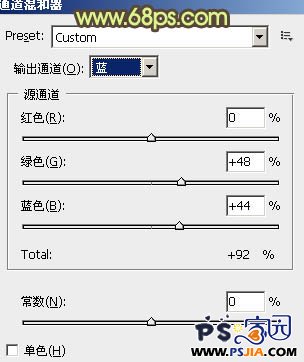 <图10> |
 <图11> |
(责任编辑:PS家园网)
*PSjia.COM 倾力出品,转载请注明来自PS家园网(www.psjia.com)
标签(TAG)
下一篇:简单打造FEEL照片氛围




